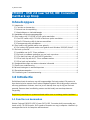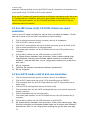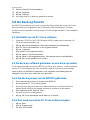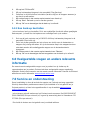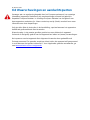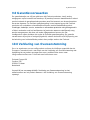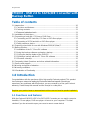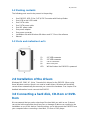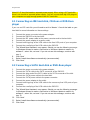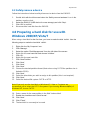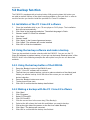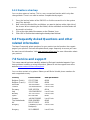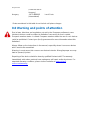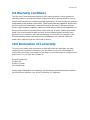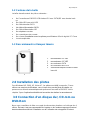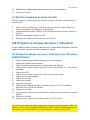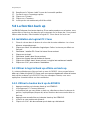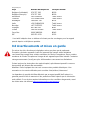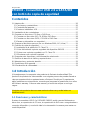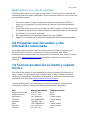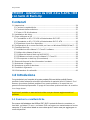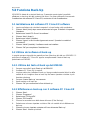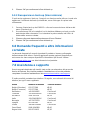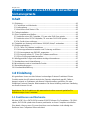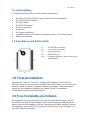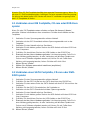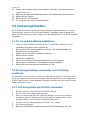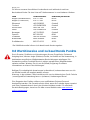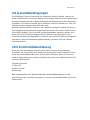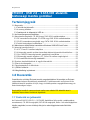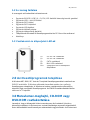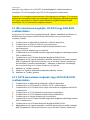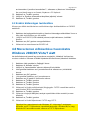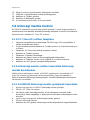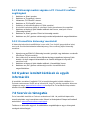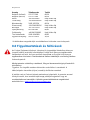La pagina si sta caricando...
La pagina si sta caricando...
La pagina si sta caricando...
La pagina si sta caricando...
La pagina si sta caricando...
La pagina si sta caricando...
La pagina si sta caricando...
La pagina si sta caricando...
La pagina si sta caricando...
La pagina si sta caricando...
La pagina si sta caricando...
La pagina si sta caricando...
La pagina si sta caricando...
La pagina si sta caricando...
La pagina si sta caricando...
La pagina si sta caricando...
La pagina si sta caricando...
La pagina si sta caricando...
La pagina si sta caricando...
La pagina si sta caricando...
La pagina si sta caricando...
La pagina si sta caricando...
La pagina si sta caricando...
La pagina si sta caricando...
La pagina si sta caricando...
La pagina si sta caricando...
La pagina si sta caricando...
La pagina si sta caricando...
La pagina si sta caricando...
La pagina si sta caricando...
La pagina si sta caricando...
La pagina si sta caricando...
La pagina si sta caricando...

34 | ITALIANO
EM1015 - Adattatore da USB 2.0 a S-ATA / IDE
con tasto di Back-Up
Contenuti
1.0 Introduzione......................................................................................................... 34
1.1 Funzioni e caratteristiche ................................................................................. 34
1.2 Contenuto della confezione ............................................................................. 35
1.3 Porte e LED di indicazione............................................................................... 35
2.0 Installazione dei driver ......................................................................................... 35
3.0 Come collegare un HD ........................................................................................ 35
3.1 Connetendo un HD, CD ROM o Masterizzatore DVD IDE................................ 36
3.2 Connetendo un HD, CD ROM o Masterizzatore DVD S-ATA ........................... 36
3.3 Rimozione sicura di un dispositivo ................................................................... 37
4.0 Configurazione di un nuovo hard disk per l'uso con Windows 2000/XP/Vista/7 .... 37
5.0 Funzione Back-Up ............................................................................................... 38
5.1 Installazione del software PC Clone EX software ............................................. 38
5.2 Utilizzo del software di back-up........................................................................ 38
5.2.1 Utilizzo del tasto di back up del EM1015 ....................................................... 38
5.2.2 Effettuare un back-up con il software PC Clone EX ...................................... 38
5.2.3 Recuperare un back-up (Sincronizzare) ........................................................ 39
6.0 Domande frequenti e altre informazioni correlate ................................................. 39
7.0 Assistenza e supporto ......................................................................................... 39
8.0 Avvertenze e punti di atenzione ........................................................................... 40
9.0 Condizioni di garanzia ......................................................................................... 41
10.0 Dichiarazione di conformità ................................................................................ 41
1.0 Introduzione
Congratulazioni per l’acquisto di questo prodotto Eminent d’alta qualità! Questo
prodotto è stato sottoposto ad analisi approfondite da parte dei tecnici Eminent. Se si
dovesse riscontrare qualsiasi problema con questo prodotto, si è coperti da una
garanzia Eminent quinquennale. Si prega di conservare questo manuale e lo scontrino
in un luogo sicuro.
Registrare il prodotto su www.eminent-online.com per ricevere aggiornamenti sul
prodotto!
1.1 Funzioni e caratteristiche
Per mezzo dell’adattatore da USB ad IDE / SATA potrete facilmente connettere un
hard disk, un lettore CD-rom, o un lettore DVD-rom oppure un masterizzatore al vostro
computer. E’ la soluzione ideale se non volete aprire il vostro case per aggiungere un
nuovo dispositivo!

35 | ITALIANO
1.2 Contenuto della confezione
Nella confezione devono essere presenti i seguenti elementi:
EM1015, adattatore da USB 2.0 a S-ATA / IDE con tasto di back-up
Cavo USB a mini USB
1 Cavo dati S-ATA
1 Cavo di alimentazione S-ATA
1 Cavo di alimentazione IDE
1 dattatore di corrente
1 Trasformatore di corrente
Cd d’installazione con driver per Windows 98 e software PC Clone Lite
Manuale
1.3 Porte e LED di indicazione
2.0 Installazione dei driver
Windows ME, 2000, XP, Vista, y 7 hanno dei driver integrati per il EM1015. Quando si
utilizzano queste versioni non è necessario installare i driver. Windows installerà
correttamente il driver necessario al momento della connessione del hardware.
Vedere capitolo 3 per informazioni dettagliate sulla connessione del EM1015.
3.0 Come collegare un HD
Vi raccomandiamo di eseguire una copia di sicurezza (backup) dei dati dell’hard disk
che intendete utilizzare. Eminent non può essere ritenuta responsabile in caso di una
qualsiasi perdita o danneggiamento dei dati derivanti dall’installazione o dall’utilizzo
del presente dispositivo.
Eminent consiglia di scollegare il EM1015 dal computer prima di connettere il hard
disk o il player CD/DVD.
(1)
Connettore 2.5” IDE
(2)
Connettore 3.5” IDE
(3)
Connettore SATA
(4)
Porta Mini USB
LED
Accesa quando il EM1015 è alimentato

36 | ITALIANO
Nota! Un Hard Disk da 3.5” necessita di un alimentatore supplementare. Qualora si
usi un HD da 2.5” non è necessario usare un alimentatore separato/supplementare .
Si possono connettere ambedue i due grandi connettori USB al vostro computer per
dare sufficiente potenza all’ HD da 2.5”.
3.1 Connetendo un HD, CD ROM o Masterizzatore DVD IDE
Se intendete utilizzare un hard disk IDE dovrete impostarlo su ‘Master’. Consultate
l’etichetta apposta sul vostro hard disk per maggiori informazioni su tale impostazione.
1. Connettendo il trasformatore di corrente al adattatore di corrente.
2. Connettendo il cavo di alimentazione, al trasformatore e al hard disk.
3. Collegare l’alimentatore ad una presa di corrente.
4. Collegare entrambi i connettori grandi USB ad una porta USB libera sul vostro
computer.
5. Collegare il piccolo connettore USB all’EM1015.
6. La ‘Guida Nuovo Hardware’ può apparire. Se compare il seguente messaggio:
‘Windows deve utilizzare Windows Update per cercare il software?’’, selezionare
‘No, non ora’. Se non compare tale messaggio, continuare con il passo 9.
7. Cliccare ‘Next’ (Avanti).
8. Selezionare ‘Install the software automatically (recommended)’ (Installa il
software automaticamente).
9. Cliccare ‘Next’ (Avanti).
3.2 Connetendo un HD, CD ROM o Masterizzatore DVD S-
ATA
1. Connettendo il trasformatore di corrente al adattatore di corrente.
2. Collegare il cavo dati S-ATA fornito al connettore S-ATA dell’ EM1015.
3. Collegare l’altra estremità del cavo dati S-ATA al connettore S-ATA del disco.
4. Collegare il cavo di alimentazione all’hard disk.
5. Connettendo il cavo di alimentazione SATA al trasformatore.
6. Collegare l’altra estremità dell’adattatore SATA a IDE al disco SATA.
7. Collegare l’alimentatore ad una presa di corrente.
8. Collegare entrambi i connettori grandi USB ad una porta USB libera sul vostro
computer.
9. Collegare il piccolo connettore USB all’EM1015.
10. La ‘Guida Nuovo Hardware’ può apparire. Se compare il seguente messaggio:
‘Windows deve utilizzare Windows Update per cercare il software?’’, selezionare
‘No, non ora’. Se non compare tale messaggio, continuare con il passo 9.
11. Cliccare ‘Next’ (Avanti).
12. Selezionare ‘Install the software automatically (recommended)’ (Installa il
software automaticamente).
13. Cliccare ‘Next’ (Avanti).

37 | ITALIANO
3.3 Rimozione sicura di un dispositivo
Seguite le istruzioni riportate di seguito per disconnettere in sicurezza un dispositivo
dall’EM1015.
1. Fare doppio clic sull’icona ‘Rimozione sicura dell’hardware’ presente nella barra
dei task, vicino all’orologio.
2. Selezionare l’EM1015 (periferica di archiviazione di massa USB) e premere
‘Disattiva’.
3. Premere ‘Ok’ per confermare.
4. Scollegare l’hard disk dall’EM1015.
4.0 Configurazione di un nuovo hard disk per
l'uso con Windows 2000/XP/Vista/7
Se si utilizza una nuova unità, andrà configurata per l'uso in ambiente Windows, come
indicato di seguito .
1. Fare clic con il tasto destro del mouse sull'icona ‘Risorse del computer’.
2. Fare clic su ‘Gestione’.
3. Nel menu di sinistra selezionare ‘Gestione disco'.
4. Fare clic con il tasto destro del mouse sulla nuova unità hard e scegliere ‘Avvio’.
5. Fare clic su ‘OK’.
6. Fare clic con il tasto destro del mouse sull'unità appena avviata.
7. Fare clic su ‘Nuova partizione’.
8. Fare clic su ‘Avanti’.
9. Fare clic su ‘Avanti’.
10. Fare clic su ‘Avanti’.
11. Selezionare la dimensione della partizione che si desidera creare. (Nota: la
dimensione massima di FAT32 è 32 GB per partizione.)
12. Fare clic su ‘Avanti’.
13. Selezionare una lettera da assegnare alla nuova partizione.
14. Fare clic su ‘Avanti’.
15. Selezionare il file di sistema preferito, NTFS o FAT32.
Nota! Se si prevede di usare il disco unicamente con i sistemi operativi Windows XP,
Vista o 7 si consiglia di usare NTFS come file di sistema. Se si necessita utilizzare il
disco su computer più obsoleti si consiglia di selezionare FAT32 come file di sistema.
16. Inserire un nome a scelta nel campo 'Etichetta del volume'.
17. Selezionare ‘Formattazione rapida'.
18. Fare clic su ‘Avanti’.
19. Fare clic su ‘Fine’.
20. L'unità hard disk ora è pronta per l'uso.

38 | ITALIANO
5.0 Funzione Back-Up
Il EM1015 è dotato di un tasto di back-up. Premendo questo tasto è possibile
effettuare un back up dei dati contenuti sul disco. Per poter utilizzarlo è necessario
l’installazione del software PC Clone EX, contenuto sul cd d’installazione.
5.1 Installazione del software PC Clone EX software
1. Inserire nel lettore cd o dvd del computer il cd-rom fornito nella confezione.
2. Clickare ‘Next’(Vanti) dopo avere selezionato la lingua. Di default è impostato
l’olandese.
3. Selezionare ‘Install PC Clone Lite software’.
4. Cliccare ‘Next’ (Avanti).
5. Selezionare ‘Install’ (Installa).
6. Cliccare “Agree’ in the License Agreement screen” (Accetto le condizioni
contrattuali).
7. Cliccare ‘Install’ (Installa). Il software verrà ora installato.
8. Cliccare ‘OK’ per completare l’installazione.
5.2 Utilizzo del software di back-up
In seguito verranno descritti due metodi per fare il back up dei dati con il EM1015. Si
può usare il software PC Clone EX oppure semplicemente il tasto di back up
posizionato sul EM1015.
5.2.1 Utilizzo del tasto di back up del EM1015
1. Premere una volta il tasto ‘Back-up’ del EM1015.
2. Il software PC Clone EX si avvierà.
3. La prima volta che si effettua il back-up, bisogna selezionare dei dischi e delle
cartelle di cui si vogliono fare un back-up. Nel menu riportato a sinistra si può
fare tale selezione.
4. Premere il tasto ‘Back-up’ nuovamente.
5. Verrà avviato or ail back-up.
6. Cliccare ‘OK’ per confermare la fine del back-up.
5.2.2 Effettuare un back-up con il software PC Clone EX
1. Cliccare ‘Start’.
2. Cliccare ‘Programmi’
3. Selezionare ‘PCCloneEX’.
4. Cliccare ‘PCCloneEX’.
5. Cliccare la seconda icone della barra del menu (Files Backup).
6. Selezionare nel menu riportato a sinistra I file e le cartelle di cui effettuare un
back-up.
7. Cliccare sul menu riportato a destra sull’icona chiamata ‘Back-up’.
8. Cliccare ‘Start’. Il back-up inizierà.

39 | ITALIANO
9. Cliccare ‘OK’ per confermare la fine del back-up.
5.2.3 Recuperare un back-up (Sincronizzare)
Si può anche aggiornare i back-up. Questa è una funzione molto utile se si vuole solo
aggiornare il contenuto del back up modificato, senza il bisogno di copiare tutto
nuovamente.
1. Premere il tasto back-up del EM1015 o cliccare la seconda icona del barra del
menu (Files back-up).
2. Ora selezionare i file e le cartelle di cui si desidera effettuare un back-up sulla
parte destra della schermata. Se si seleziona la prima cartella, tutti i file e le
sottocartelle verranno salvate.
3. Cliccare sulla parte destra dello schermo sull’icona ‘Restore’.
4. Cliccare ‘OK’ per confermare la fine del back-up.
6.0 Domande frequenti e altre informazioni
correlate
Le domande frequenti più recenti riguardanti il prodotto si trovano sulla pagina
dell'assistenza dello stesso. Eminent aggiornerà queste pagine di frequente per
assicurare che siano sempre disponibili le informazioni più recenti. Visitare
www.eminent-online.com per altre informazioni sul prodotto.
7.0 Assistenza e supporto
Questo manuale destinato agli utenti è stato scritto con attenzione dal personale
tecnico di Eminent. Se si hanno problemi d’installazione o d’uso del prodotto,
completare il modulo d’assistenza sul sito www.eminent-online.com/support.
È inoltre possibile contattarci per telefono. Di seguito, sono elencati dei numeri di
telefono per ogni Paese supportato.
Paese
Numero di telefono
Tariffa al minuto*
Belgio (Olandese)
070 277 286
€0,30
Belgio (Francese)
070 277 286
€0,30
Danimarca
+45 69918565
Costi locali
Finlandia
+35 8942415826
Costi locali
Germania
1805 982 234
€0,14
Italia
+39 0240042016
Costi locali
Norvegia
+47 21075033
Costi locali
Spagna
807 080 042
€0,41
Svezia
+46 840 309985
Costi locali
Paesi Bassi
0900-3646368
€0,45
Regno Unito
905 871 0013
£0,30

40 | ITALIANO
* Le tariffe indicate in questa tabella non includono i costi da telefono cellulare.
8.0 Avvertenze e punti di atenzione
Per causa di leggi, direttive e regolamenti emanati dal Parlamento europeo, alcuni
dispositivi (wireless), possono essere soggetti a limitazioni sul loro uso in alcuni Stati
europei. In alcuni Stati, l´uso di alcuni prodotti potrebbe essere vietato. Si prega di
contattare il governo (locale) per ricevere piú informazioni per quanto riguarda queste
limitazioni.
Seguire sempre le istruzioni del manuale, specialmente quando si riferisce a prodotti
che bisognano essere assemblati.
Avviso: Nella maggior parte dei casi si riferisce a un dispositivo elettronico. L´abuso o
l´uso improprio puó portare a lesioni (forte).
Le riparazioni del prodotto devono essere realizate per personale qualificato della
Eminent. La garanzia é cancellata immediatamente quando i prodotti siano stati auto-
riparati e/o abusati da parte del cliente. Per le condizioni di estensione della garanzia,
per favore visitare il nostro sito web: www.eminent-online.com/warranty.

41 | ITALIANO
9.0 Condizioni di garanzia
La garanzia Eminent di cinque anni si applica a tutti i prodotti Eminent salvo dichiarato
diversamente prima o al momento dell’acquisto del prodotto. Quando si acquista un
prodotto Eminent di seconda mano, il periodo di garanzia rimanente è calcolato dalla
data d’acquisto del primo proprietario del prodotto. La garanzia Eminent si applica a
tutti i prodotti Eminent e ai componenti inestricabilmente collegati e/o montati sul
prodotto principale.
Adattatori di corrente, batterie, antenne e tutti gli altri prodotti non integrati o
direttamente collegati al prodotto principale e/o i prodotti la cui usura mostra, senza
ombra di dubbio, uno sviluppo diverso rispetto al prodotto principale, non sono coperti
da garanzia Eminent. I prodotti non sono coperti dalla garanzia Eminent quando sono
soggetti ad uso scorretto/inappropriato, ad influenze esterne e/o quando sono aperti
da persone non autorizzate da Eminent.
10.0 Dichiarazione di conformità
Per garantire la sicurezza dell’utente, e la conformità del prodotto alle direttive e alle
leggi emanate dalla Commissione Europea, è possibile ottenere una copia della
Dichiarazione di conformità relativa al prodotto inviando un messaggio di posta
elettronica a: info@eminent-online.com. Altrimenti, è possibile inviare una lettera
all’indirizzo:
Eminent Europe BV
PO Box 276
6160 AG Geleen
Paesi Bassi
Indicare chiaramente “Dichiarazione di conformità” e il codice articolo del prodotto per
il quale si desidera ottenere copia della Dichiarazione di conformità.
La pagina si sta caricando...
La pagina si sta caricando...
La pagina si sta caricando...
La pagina si sta caricando...
La pagina si sta caricando...
La pagina si sta caricando...
La pagina si sta caricando...
La pagina si sta caricando...
La pagina si sta caricando...
La pagina si sta caricando...
La pagina si sta caricando...
La pagina si sta caricando...
La pagina si sta caricando...
La pagina si sta caricando...
La pagina si sta caricando...
La pagina si sta caricando...
La pagina si sta caricando...
La pagina si sta caricando...
La pagina si sta caricando...
-
 1
1
-
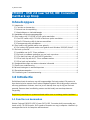 2
2
-
 3
3
-
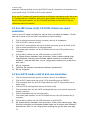 4
4
-
 5
5
-
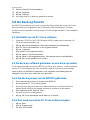 6
6
-
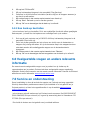 7
7
-
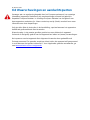 8
8
-
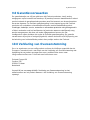 9
9
-
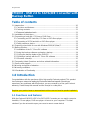 10
10
-
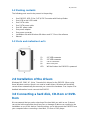 11
11
-
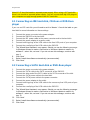 12
12
-
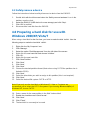 13
13
-
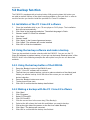 14
14
-
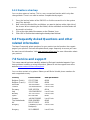 15
15
-
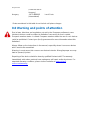 16
16
-
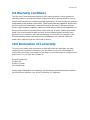 17
17
-
 18
18
-
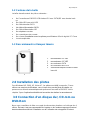 19
19
-
 20
20
-
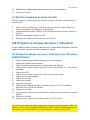 21
21
-
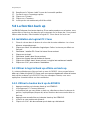 22
22
-
 23
23
-
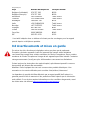 24
24
-
 25
25
-
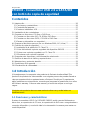 26
26
-
 27
27
-
 28
28
-
 29
29
-
 30
30
-
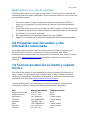 31
31
-
 32
32
-
 33
33
-
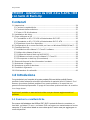 34
34
-
 35
35
-
 36
36
-
 37
37
-
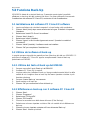 38
38
-
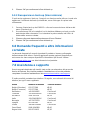 39
39
-
 40
40
-
 41
41
-
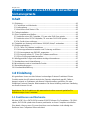 42
42
-
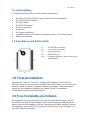 43
43
-
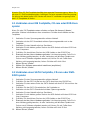 44
44
-
 45
45
-
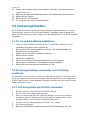 46
46
-
 47
47
-
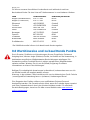 48
48
-
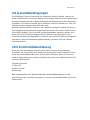 49
49
-
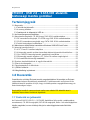 50
50
-
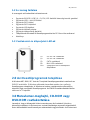 51
51
-
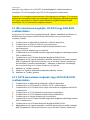 52
52
-
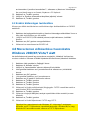 53
53
-
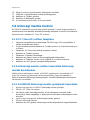 54
54
-
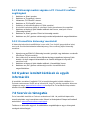 55
55
-
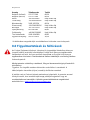 56
56
-
 57
57
-
 58
58
-
 59
59
-
 60
60
Eminent EM1015UK Manuale utente
- Tipo
- Manuale utente
- Questo manuale è adatto anche per
in altre lingue
- English: Eminent EM1015UK User manual
- français: Eminent EM1015UK Manuel utilisateur
- español: Eminent EM1015UK Manual de usuario
- Deutsch: Eminent EM1015UK Benutzerhandbuch
- Nederlands: Eminent EM1015UK Handleiding
Documenti correlati
-
Eminent EM4441, EM4442 Networking Switch 5 or 8 Port Gigabit Istruzioni per l'uso
-
Eminent EM3707 Guida d'installazione
-
Eminent External USB 3.0 Card Reader Manuale utente
-
Eminent EM6050 Manuale utente
-
Eminent EM6105 Manuale utente
-
Eminent External USB 3.0 SD and Micro SD Card Reader Manuale utente
-
Eminent Internal USB 3.0 Card Reader Manuale utente
-
Eminent EM4600 Manuale del proprietario
-
Eminent Super Speed USB 3.0 PCI-e card and internal USB 3.0 Card Reader Manuale utente
-
Eminent EM4544 Manuale del proprietario